Jak przy użyciu aplikacji QmailClient zarządzać kontami e-mail
Informacje ogólne
QmailClient to dodatkowa aplikacja mobilna dla QmailAgent, która umożliwia użytkownikom centralne zarządzanie kontami e-mail, zapewniając dogodny i uniwersalny dostęp do wiadomości e-mail.
- Zainstaluj QmailClient
- Dodaj NAS do QmailClient
- Zarządzaj kontami QmailClient
- Zmień tryby zapisywania kopii zapasowych
- Uwagi
1. Zainstaluj QmailClient
Aplikację QmailAgent należy zainstalować na serwerze NAS i dodać konto e-mail, aby korzystać z QmailClient. Serwer NAS musi korzystać z QTS w wersji 4.2.2 (lub nowszej).

Zainstaluj aplikację QmailClient w urządzeniu, pobierając ją ze sklepu App Store lub Google Play.

2. Dodaj NAS do QmailClient
Dodając NAS, QmailClient najpierw automatycznie wyszukuje lokalnej sieci dla QNAP NAS. Z wyników wyszukiwania można wybrać NAS i zalogować się przy użyciu nazwy użytkownika i hasła.
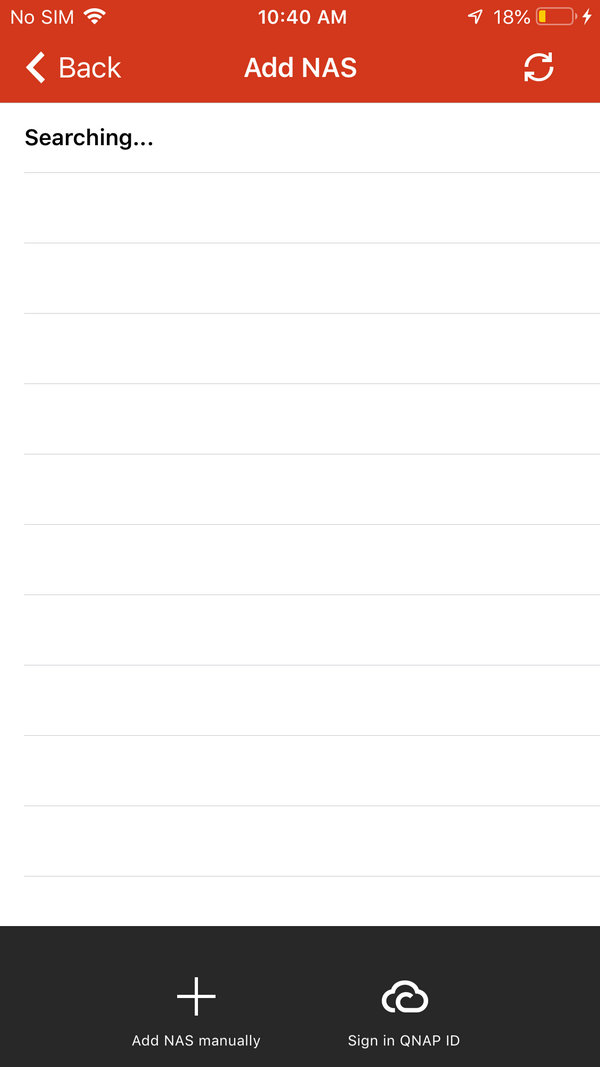
W przypadku nie znalezienia serwera NAS wybierz opcję „Dodaj NAS ręcznie”? lub „Zaloguj się przy użyciu QID”?.
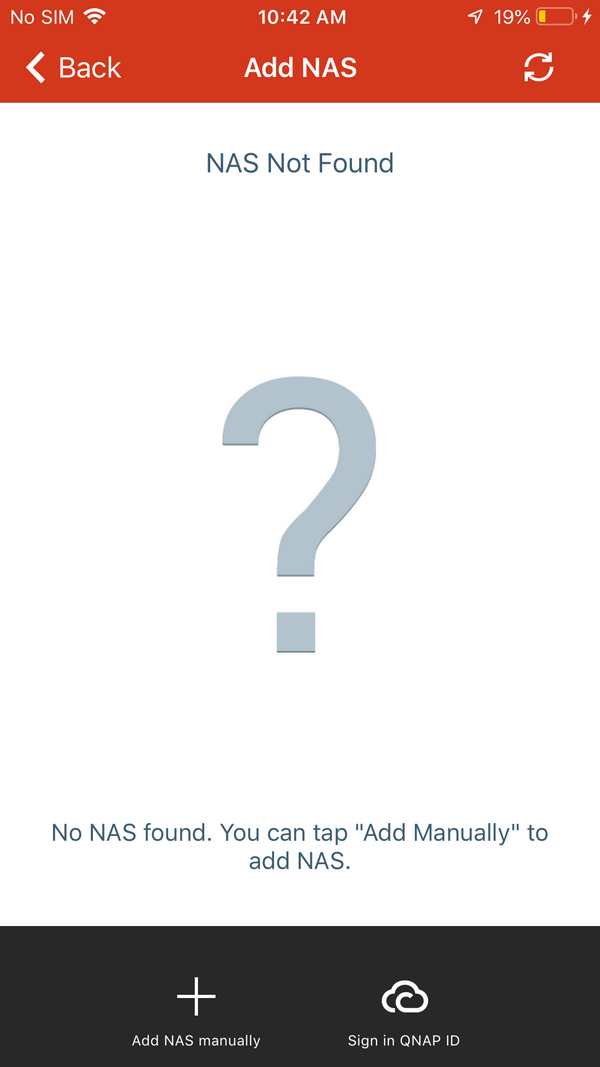
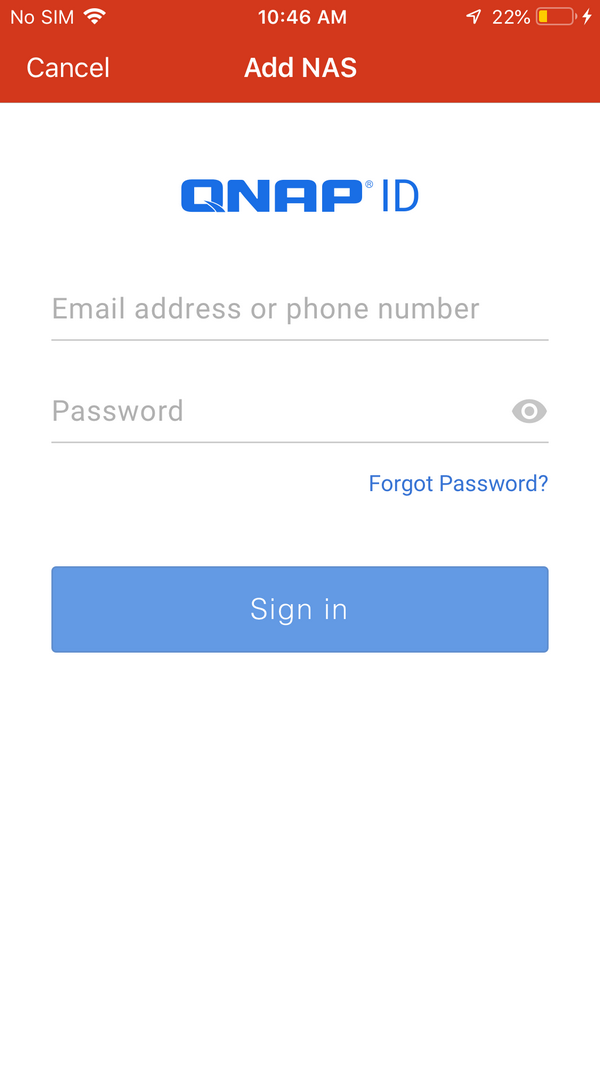
3. Zarządzaj kontami QmailClient
Po zalogowaniu się do konta e-mail zostanie wyświetlona strona skrzynki odbiorczej konta. Można aktywować opcję otrzymywania powiadomień z NAS. Użytkownicy mogą zmienić ustawienia powiadomień typu push na stronie ustawień.

Dotknij  , aby napisać nową wiadomość e-mail.
, aby napisać nową wiadomość e-mail.

Dotknij  , aby załączyć pliki. Można wybrać opcję załączania plików z urządzenia mobilnego lub NAS.
, aby załączyć pliki. Można wybrać opcję załączania plików z urządzenia mobilnego lub NAS.
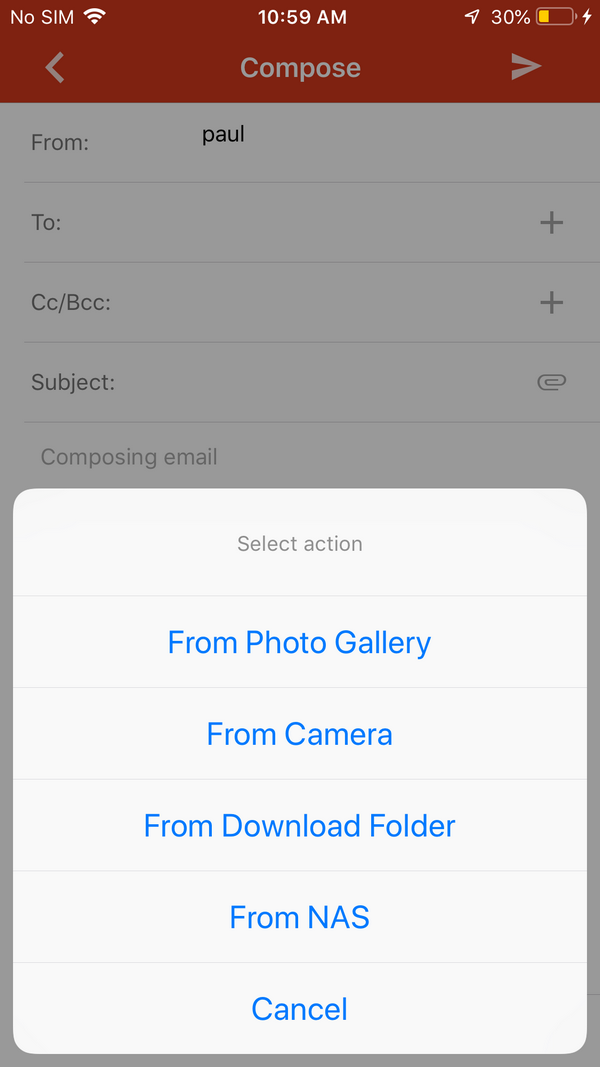
Dotknij  , aby wyświetlić więcej opcji.
, aby wyświetlić więcej opcji.
- Dotknij „Wybierz”, aby wybrać wiele wiadomości e-mail.
- Dotknij opcji „Filtruj”, aby przeglądać inne kategorie e-mail (w tym wiadomości oflagowane, nieprzeczytane lub z załącznikiem).
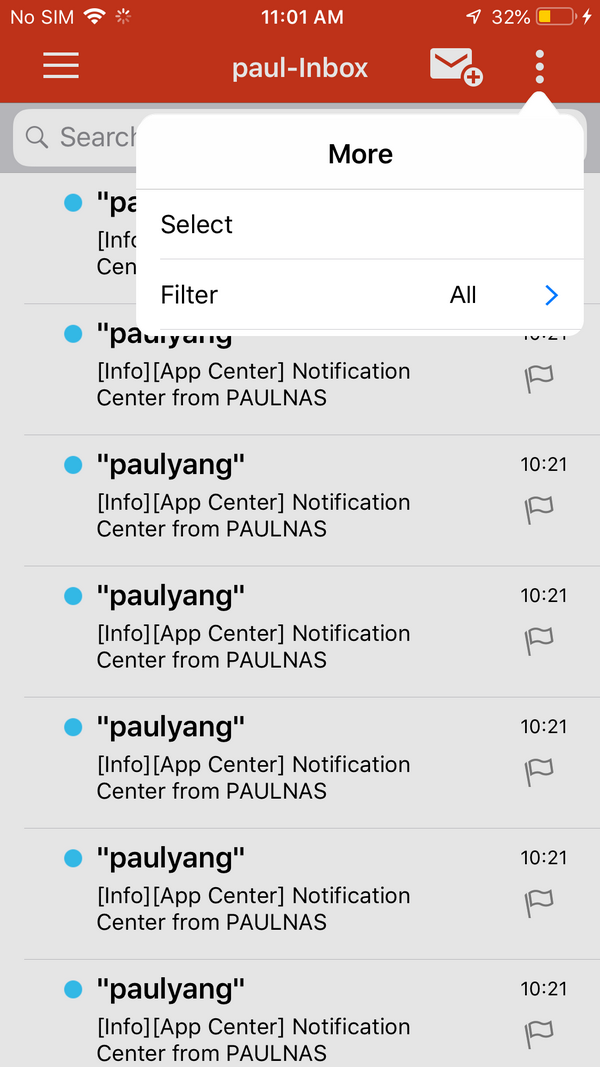
Dotknij  , aby przełączać pomiędzy kontami e-mail lub wyświetlać inne funkcje.
, aby przełączać pomiędzy kontami e-mail lub wyświetlać inne funkcje.
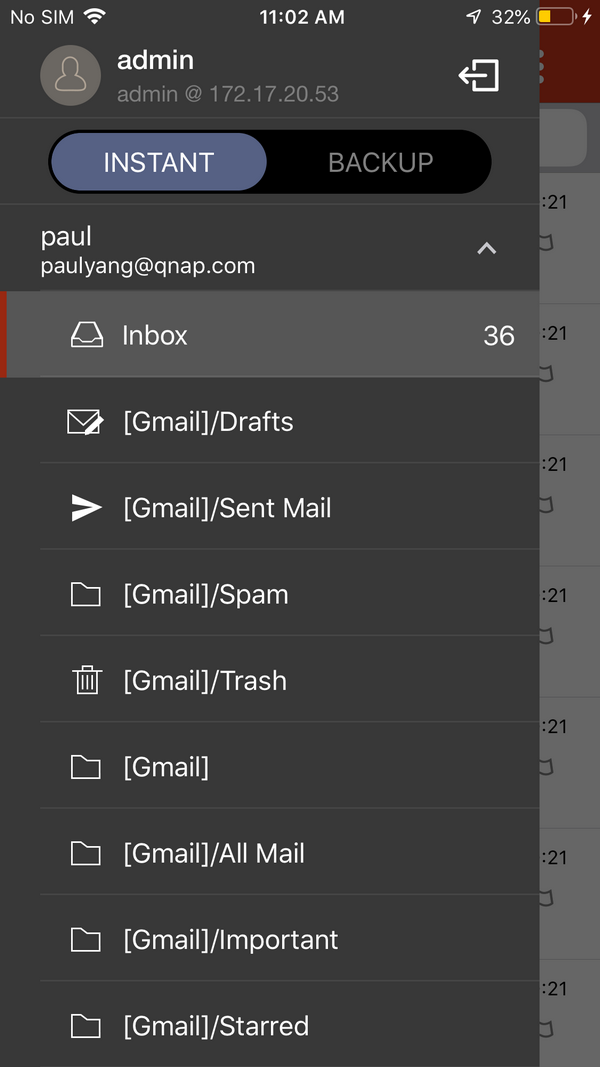

Dotknij opcji „Folder pobierania”, aby wyświetlić pliki pobrane z wiadomości e-mail. Aplikacja QmailClient rozdziela pobrane pliki do folderów w oparciu o konta e-mail.


Dotknij opcji „Ustawienia”, aby zmienić takie ustawienia, jak QID, folder pobierania, powiadomienia typu push, ogólne i pamięć podręczna.
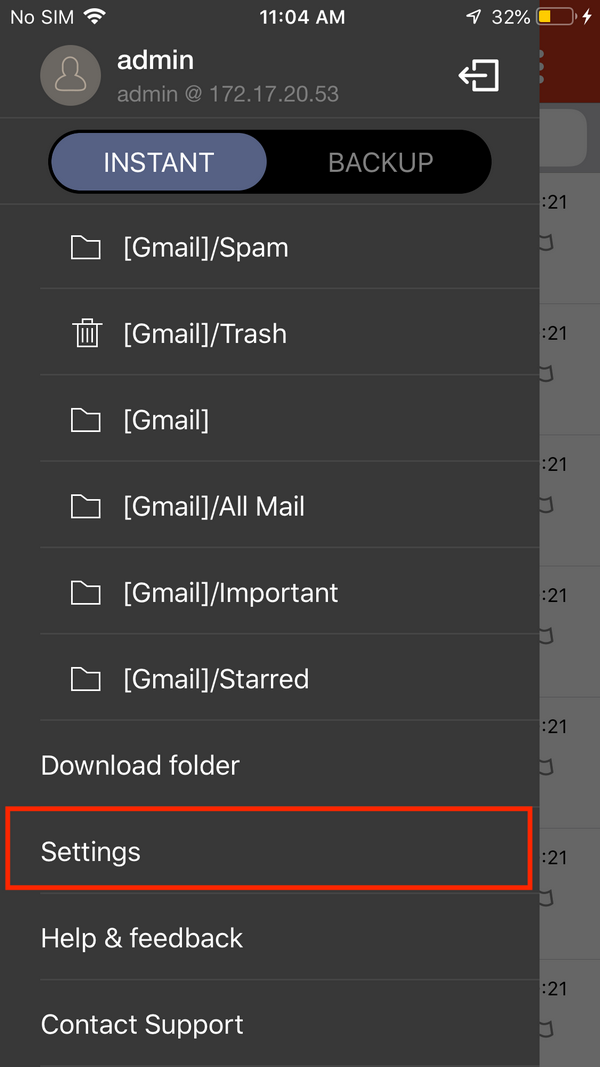
- W opcji „Folder pobierania” zostanie wyświetlona pojemność folderu i zużyta przestrzeń. Można ustawić górny limit pojemności folderu.
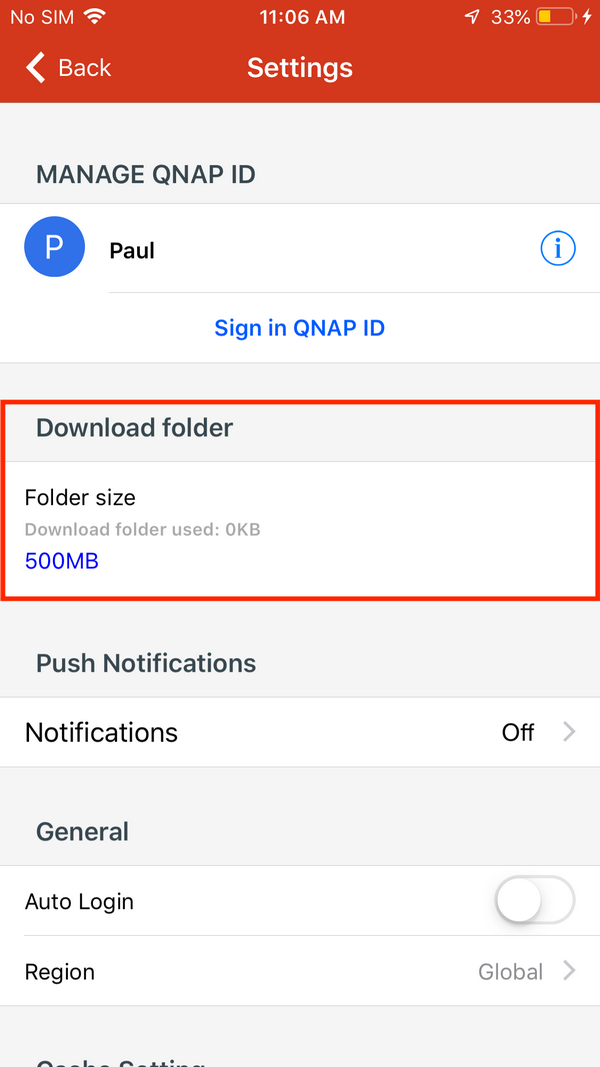
- W opcji „Powiadomienia w trybie push” można określić, jakie powiadomienia mają być odbierane (nowe wiadomości e-mail lub błędy systemu) dla kont e-mail.
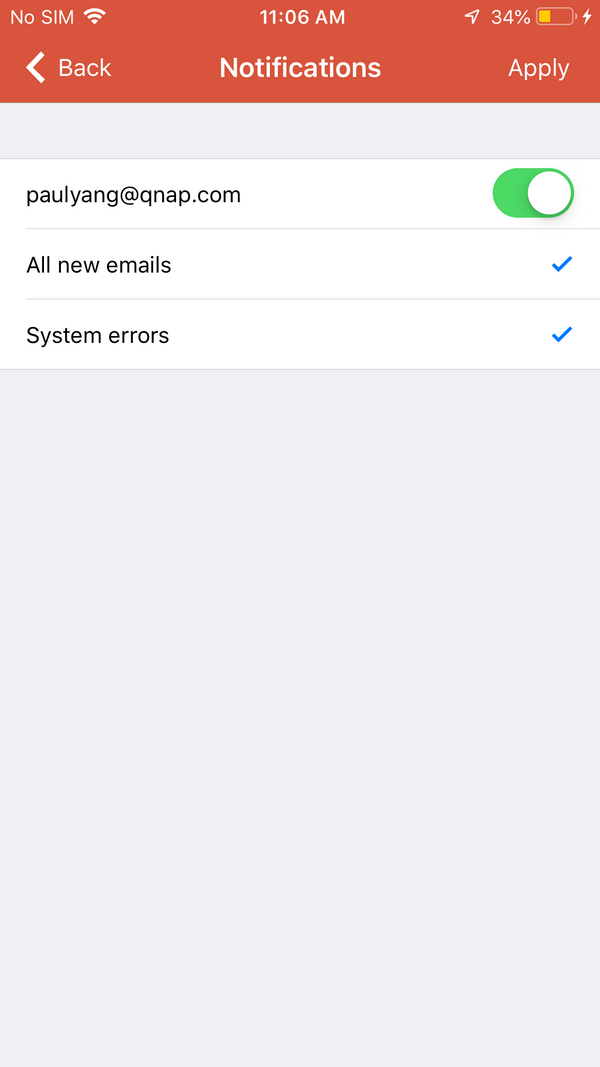
- Aplikacja QmailClient zapisuje wiadomości e-mail w pamięci podręcznej, umożliwiając ich odczyt offline. W opcji „Ustawienia pamięci podręcznej” można ustawić liczbę dni, w których wiadomości e-mail będą synchronizowane, rozmiar pamięci podręcznej i określić, czy synchronizacja ma być wykonywana tylko przy użyciu Wi-Fi.
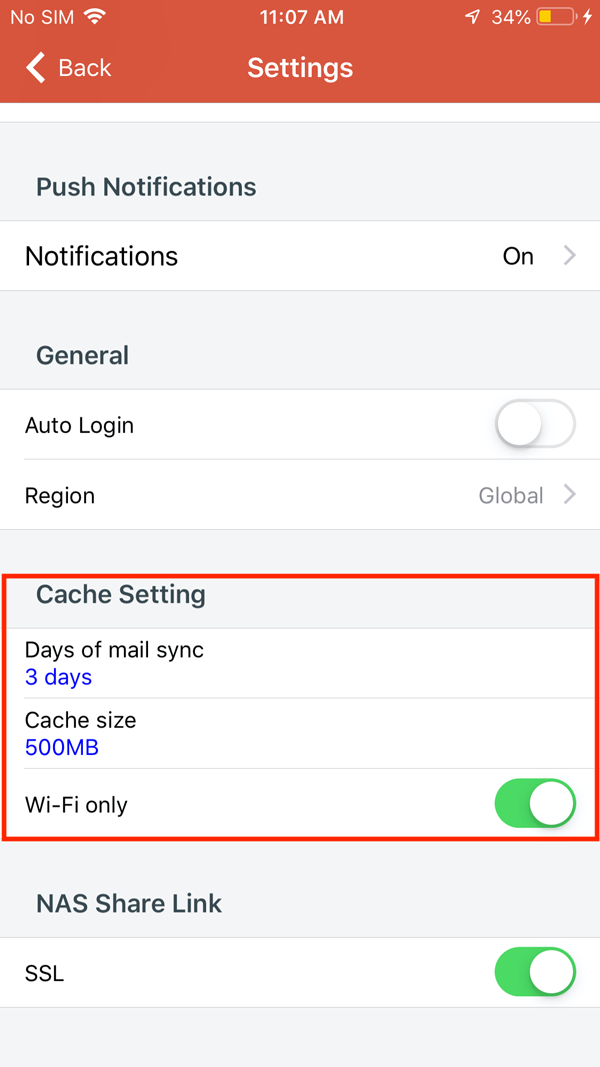
Dotknij opcji „Help & Feedback”, aby wyświetlić więcej informacji dotyczących aplikacji QmailClient i QNAP. Po dotknięciu opcji „Opinia”? można zgłosić firmie QNAP swoje propozycje i problemy techniczne.
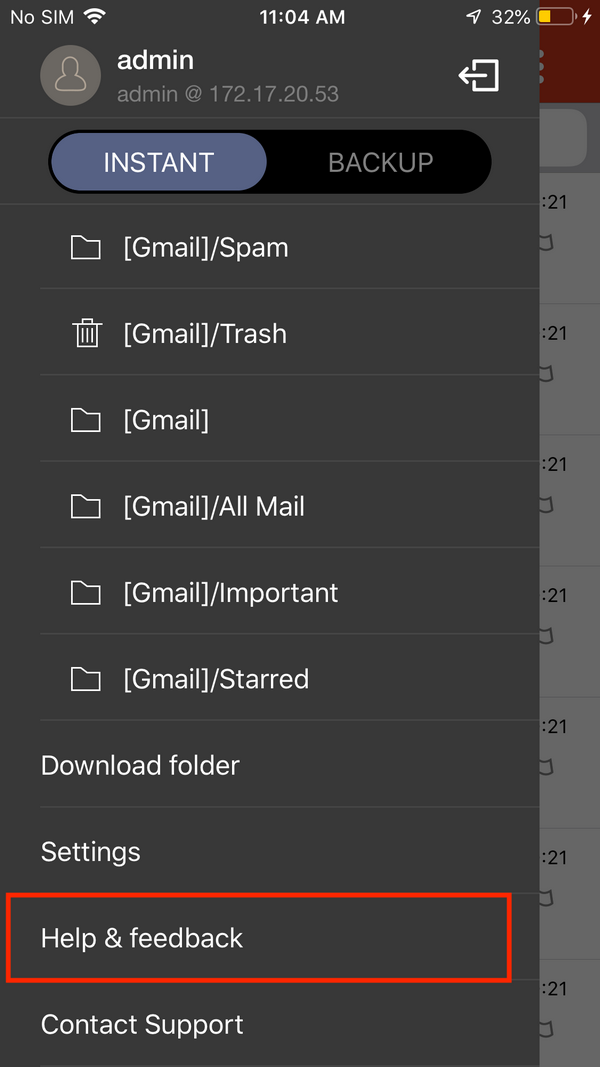
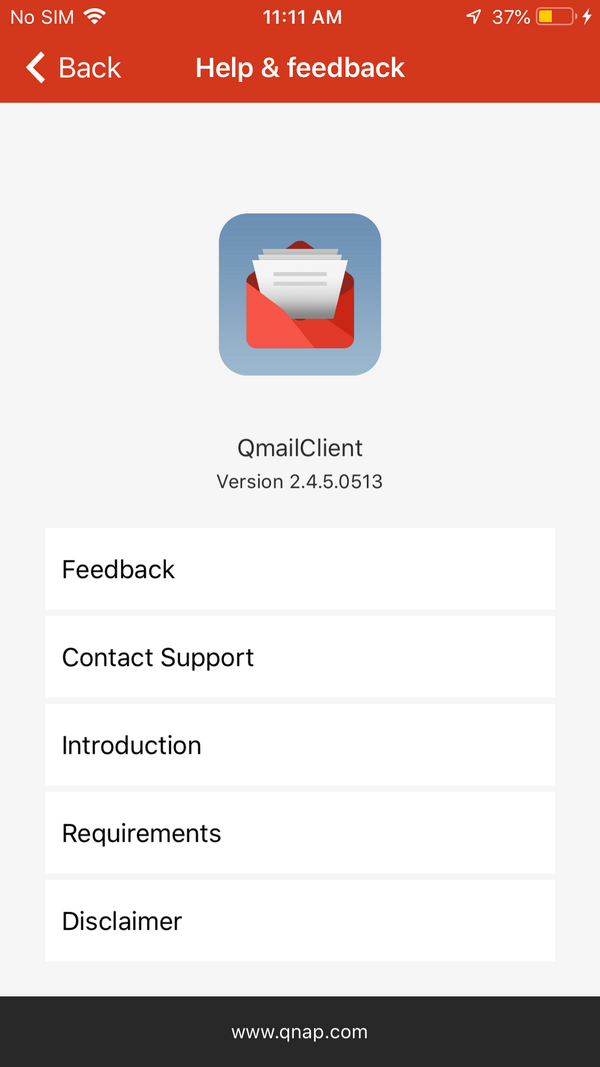
Dotknij  aby przełączać się pomiędzy kontami lub dodać inny NAS.
aby przełączać się pomiędzy kontami lub dodać inny NAS.
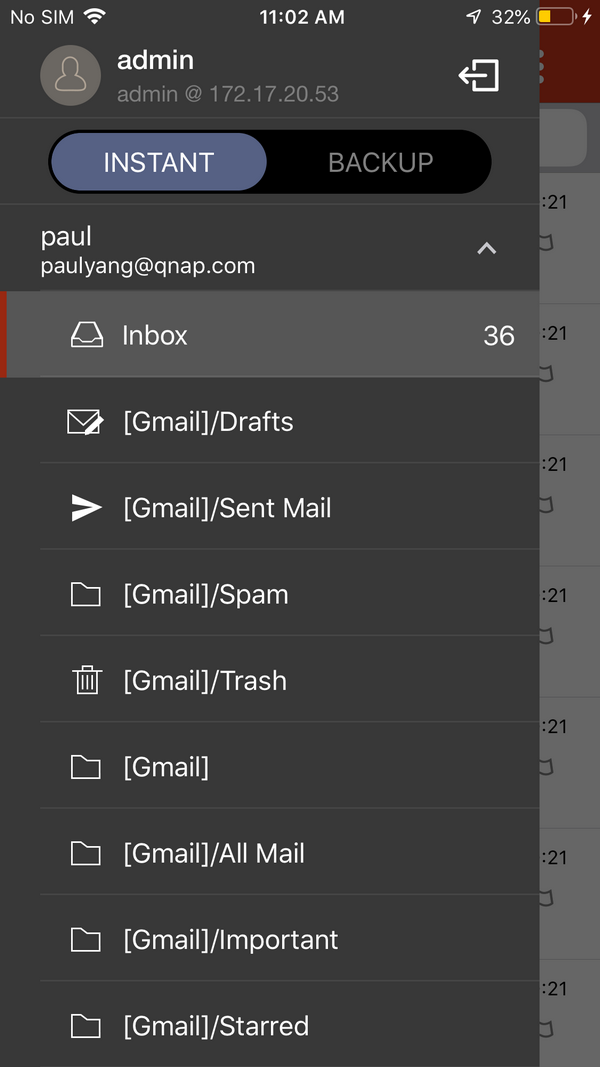

4. Zmień tryby zapisywania kopii zapasowych
Dotknij  , aby zmieniać tryby pomiędzy „Błyskawiczny” a „Kopia zapasowa”. Tryb błyskawiczny: Wszystkie dokonywane w tym trybie zmiany będą zapisywane i stosowane w wiadomościach e-mail na serwerze poczty. Tryb kopii zapasowej: Nawet po usunięciu określonej wiadomości e-mail z serwera poczty nadal można wyświetlać jej kopię na serwerze NAS.
, aby zmieniać tryby pomiędzy „Błyskawiczny” a „Kopia zapasowa”. Tryb błyskawiczny: Wszystkie dokonywane w tym trybie zmiany będą zapisywane i stosowane w wiadomościach e-mail na serwerze poczty. Tryb kopii zapasowej: Nawet po usunięciu określonej wiadomości e-mail z serwera poczty nadal można wyświetlać jej kopię na serwerze NAS.
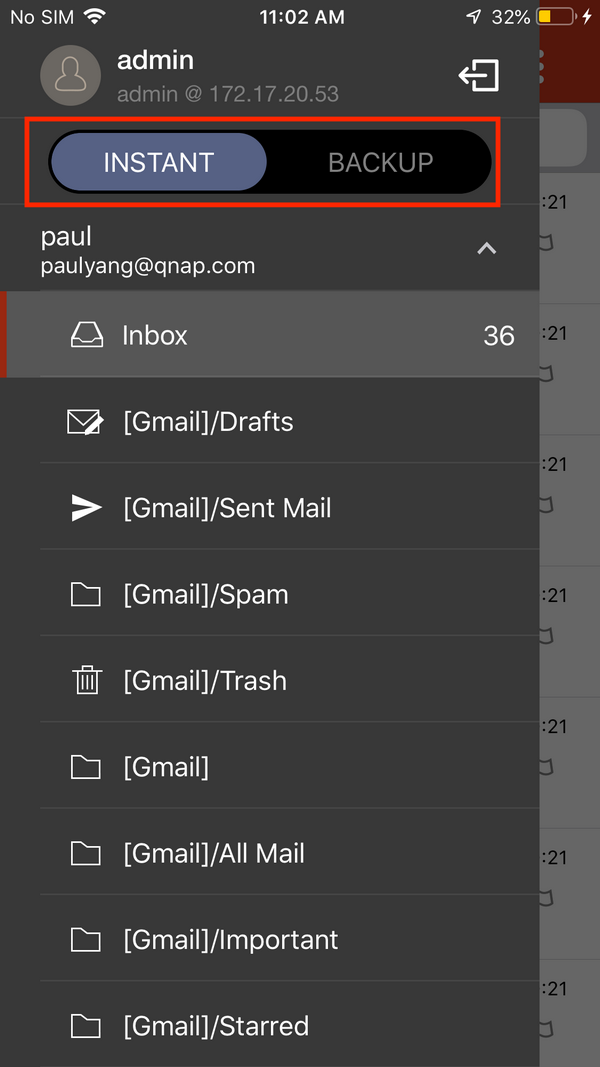
5. Uwagi
- Aby móc korzystać z aplikacji QmailClient, należy posiadać co najmniej jedno konto e-mail w QmailAgent.
- Aby znaleźć serwer NAS w sieci lokalnej należy włączyć opcję Bonjour w menu „Panel sterowania” > „Usługi sieciowe” > „Wykrywanie usług” dla QmailClient.
- Do logowania się w aplikacji QmailClient należy używać lokalnych kont użytkowników serwera NAS.





